
Hướng dẫn chuyển phông chữ Tiếng Việt bằng công cụ Unikey
Để chuyển phông chữ Tiếng Việt thì việc đầu tiên là phải cài bộ hỗ trợ gõ tiếng Việt trên máy tính. Một trong những bộ gõ đang được sử dụng phổ biến nhất đó chính là Unikey. Vậy làm thế nào để cài đặt và chuyển phông chữ sang tiếng Việt bằng bộ công cụ Unikey? Cùng Đăng Vũ tìm hiểu rõ hơn về thủ thuật này.

Thiết lập gõ tiếng Việt Unikey trên máy tính
Công cụ UniKey luôn là sự lựa chọn hàng đầu hiện nay để chuyển phông chữ Tiếng Việt vừa miễn phí vừa dễ sử dụng. Bộ bảng mã tiếng Việt chuyển đổi phông chữ Tiếng Việt sẽ có các ký tự, một ký tự sẽ có một mã khác nhau và được nhận dạng để hiển thị một ký tự và kiểu chữ theo quy định của bảng mã. Bạn có thể tải Unikey >>> Tại đậy <<<
Để thiết lập bảng mã UniKey bạn hãy nhấp chuột phải vào biểu tượng hoặc ở góc dưới phải màn hình và chọn mục “Bảng điều khiển” hoặc ấn tổ hợp phím “Ctrl+Shift+F5” => “Điều khiển” => “Bảng mã” và chọn bảng mã tiếng Việt cần chuyển đổi. Cụ thể:
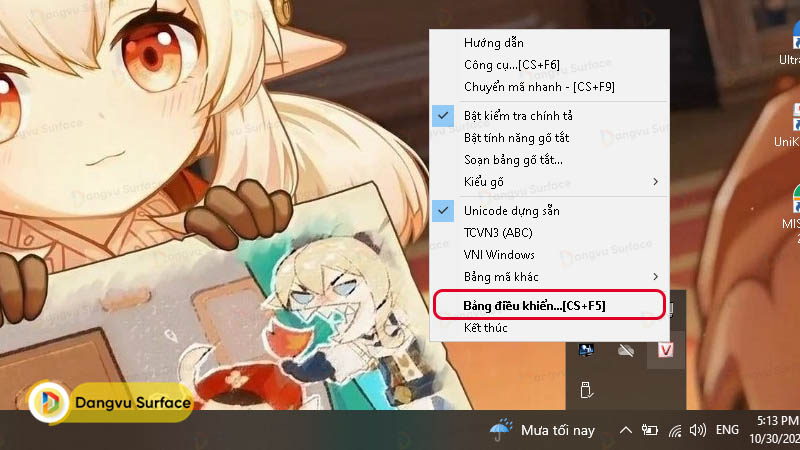
- Bảng mã Unicode: Đây là bẳng chuyển phông chữ Tiếng Việt thông dụng nhất áp dụng cho các ngôn ngữ trên Thế giới và các font chữ như Arial, Verdana, Times New Roman…
- Bảng mã VNI: Áp dụng khi sử dụng các font có tiền tố là VNI như VNI-Times, VNI-Helve…
- Bảng mã TCVN3: Dùng khi chuyển đổi font ABC có dấu chấm ở đầu như VnTimes…
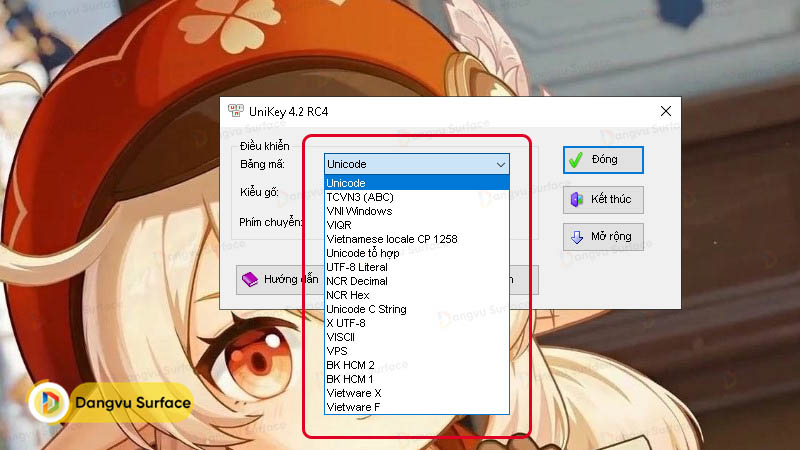
Bên cạnh đó, công cụ Unikey còn có các bảng mã khác như: VISCII, VPS, VIETWARE, BKHCM… đi kèm với các font chữ khác nhau. Tùy vào mục đích sử dụng mà người dùng có thể lựa chọn bảng mã phù hợp.
Xem thêm:
Cài đặt Font chữ tiếng Việt chuẩn trên Unikey
Sau khi đã thiết lập xong kiểu gõ tiếng Việt thì chúng ta sẽ tiến hành cài đặt font tiếng Việt trên máy trường hợp chưa có. Kiểu font chữ tiếng Việt có thể được thay đổi trong phần thiết lập Font trong bảng mã của công cụ Unikey.
Về cơ bản thì sau kia đã hoàn thành các bước ở mục thiết lập thì chúng ta đã chuyển đổi phông chữ tiếng Việt thành công. Lúc này người dùng có thể gõ được tiếng Việt trên máy tính bằng cách sử dụng một số kiểu Font mặc định như: Arial, Tahoma, Verdana, Times New Roman, Courier New…
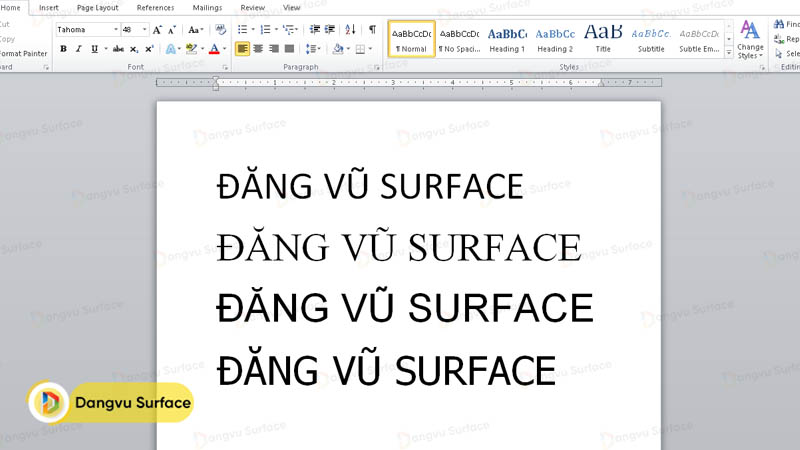
Trường hợp muốn có thêm các kiểu chữ tiếng Việt đẹp và lạ hơn thì người dùng cần cài đặt thêm font chữ cho máy tính. Các bộ chữ tiếng Việt đẹp như: bộ font VNI đầy đủ, bộ font thư pháp Bộ font TCVN3 đầy đủ,… Sau khi đã tải về thành công chỉ cần tiến hành cài đặt font và khởi động lại các chương trình là có thể sử dụng được.
Nhìn chung, để chuyển đổi phông chữ Tiếng Việt bằng công cụ Unikey thì vô cùng đơn giản, cứ thực hiện xong các bước thiết lập là thành công. Hy vọng rằng với những chia sẻ trên sẽ cung cấp đầy đủ cho bạn những kiến thức để chuyển đổi font chữ sang tiếng Việt dễ dàng hơn!
Mọi thông tin chi tiết xin vui lòng liên hệ:
Hotline: 0706696666
Youtube: https://www.youtube.com/c/ĐăngVũSurface
Địa chỉ: số 8 Lô 2C, Trung Yên 6, Trung Hoà, Cầu Giấy, Hà Nội (Tại Đây)
Facebook: Đăng Vũ Surface



